关于我们公司简介经营理念 交通资讯 人才招募 |
客户服务服务时间(例假日休息)09:00 ~ 12:00 13:30 ~ 18:30 |
支援服务下载专区产品电子型录 维修资讯 保固资讯 |
加入我们会员注册 订阅电子报 |
2016/02/19【常见问题】无线影音传输系列
| Q1 | Q2 | Q3 | Q4 | Q5 |
問題1
我要怎麼將手機上的影音,透過無線傳輸,投射到電視機上?

答:無論您是使用Android、iPhone、iPad,想要將裝置上的影音或操作畫面,無線傳輸至電視機/投影機播放,可藉由『無線影音傳輸器』作為媒介,即可達成。

問題2
什麼是AirPlay、DLNA、Miracast無線影音傳輸技術?
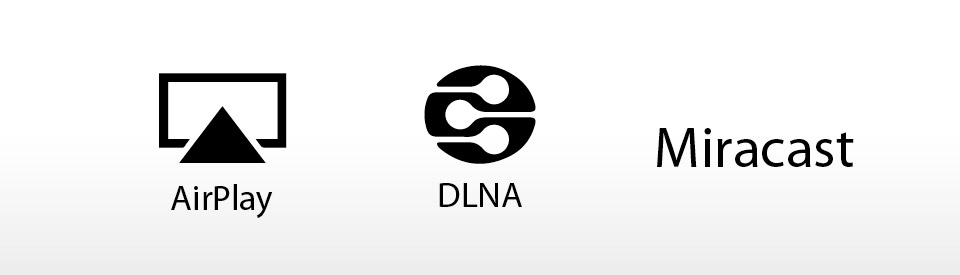
答:
AirPlay
AirPlay為一種可以將iPhone、iPod touch、iPad及Mac上的影片、音訊或操作畫面,鏡像傳送到支援Airplay的裝置中播放(如播放器或喇叭)。而AirPlay鏡像傳輸,需要iOS 5及OS X Mountain Lion以上作業系統。
DLNA
AirPlay為一種可以將iPhone、iPod touch、iPad及Mac上的影片、音訊或操作畫面,鏡像傳送到支援Airplay的裝置中播放(如播放器或喇叭)。而AirPlay鏡像傳輸,需要iOS 5及OS X Mountain Lion以上作業系統。
Miracast
AirPlay為一種可以將iPhone、iPod touch、iPad及Mac上的影片、音訊或操作畫面,鏡像傳送到支援Airplay的裝置中播放(如播放器或喇叭)。而AirPlay鏡像傳輸,需要iOS 5及OS X Mountain Lion以上作業系統。
登昌恆支援AirPlay、DLNA、Miracast技術的『無線影音傳輸器』: 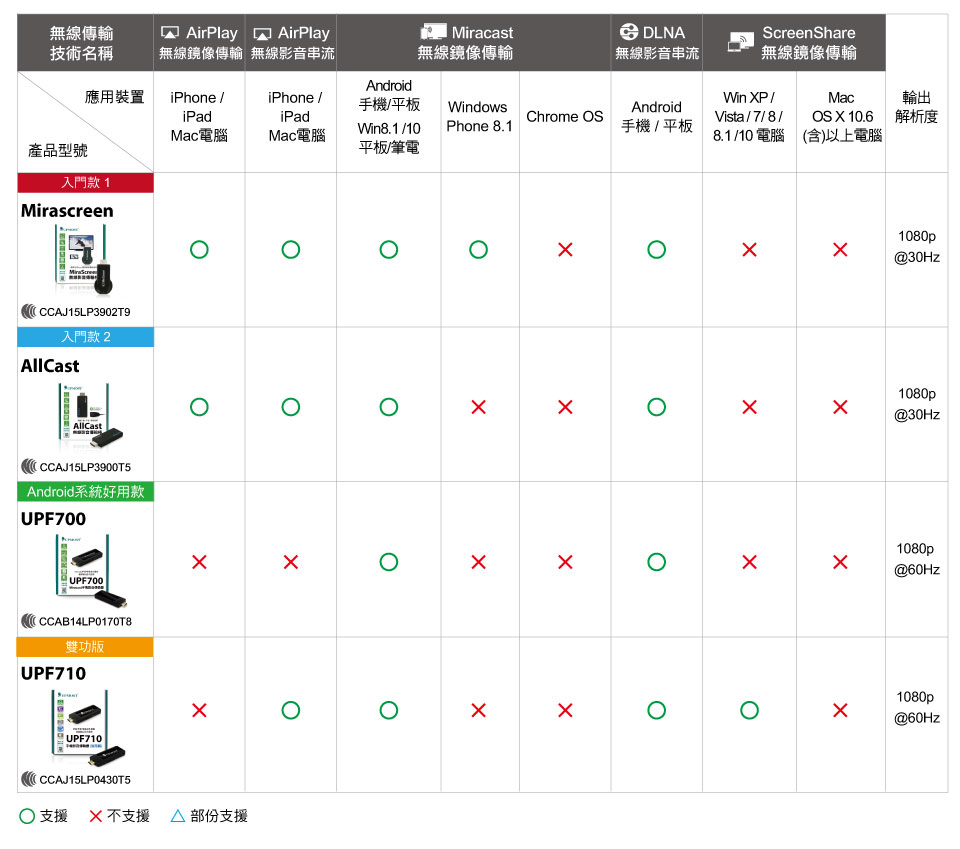
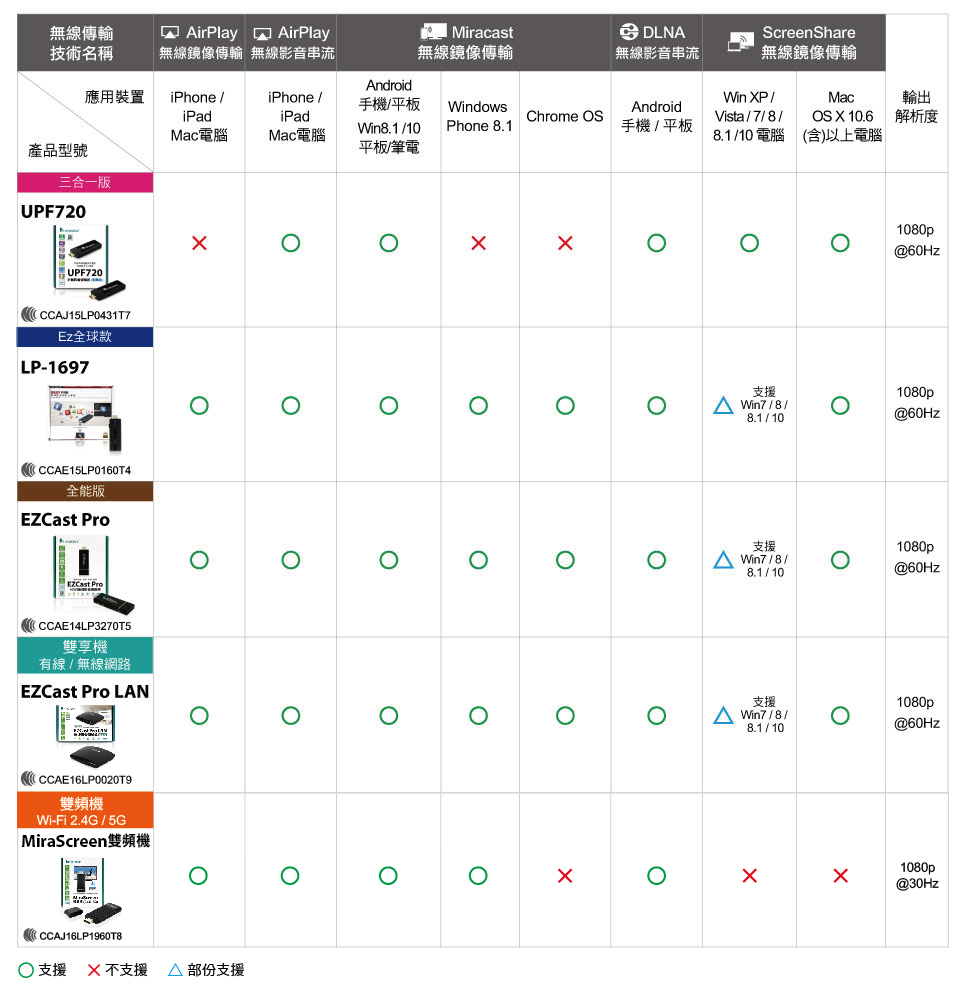
問題3
iPhone / iPad 如何在使用AirPlay下,也能同時以3G/4G網路上網?

答:AirPlay與3G/4G網路要同時使用,請參考以下步驟設定:
| 步驟1. 開啟iPhone / iPad的Wi-Fi設定,連結『無線影音傳輸器熱點』(連線金鑰顯示在電視機上),以下以EZCast Pro為例。 |
步驟2. 點選熱點名稱右邊之『驚嘆號』,進入網路設定。 |
步驟3. 記下DHCP的『IP位置』和『子網路遮罩』。 |
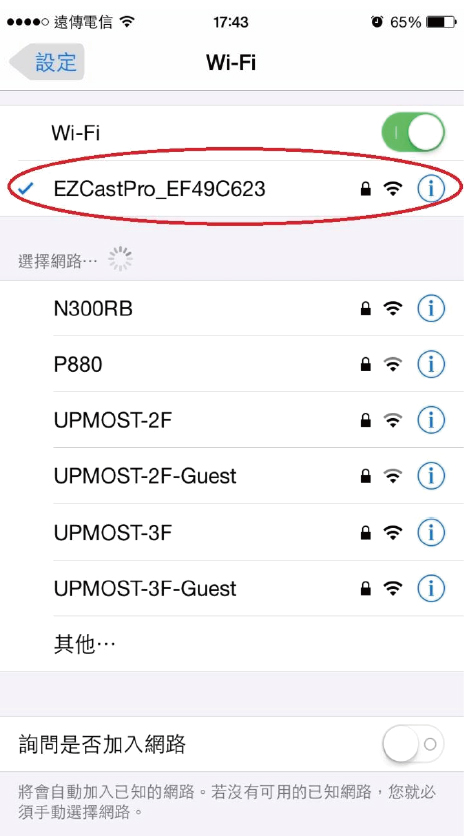 |
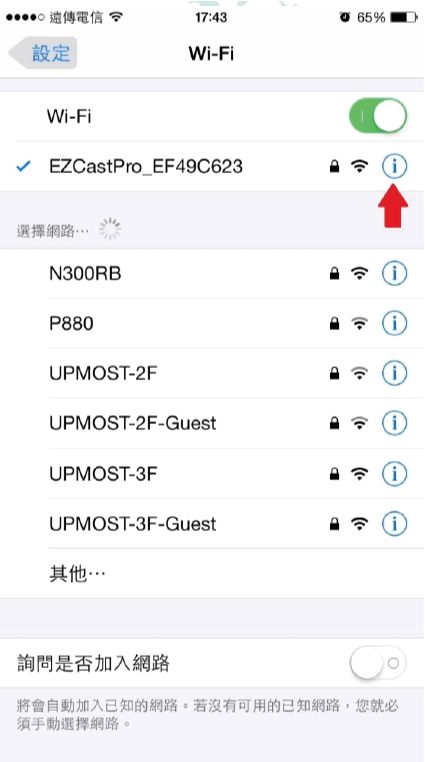 |
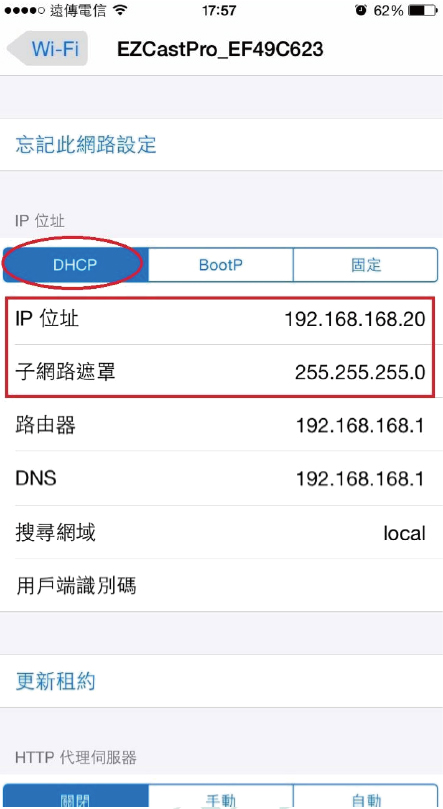 |
| 步驟4. 再點進『固定』,將記下之『IP位置』和『子網路遮罩』 輸入進去即可。 |
步驟5. 回主畫面後,此時AirPlay與3G/4G網路即能同時使用。 |
|
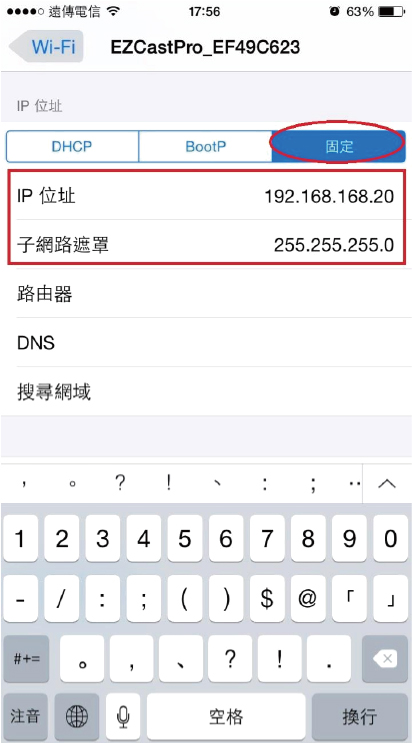 |
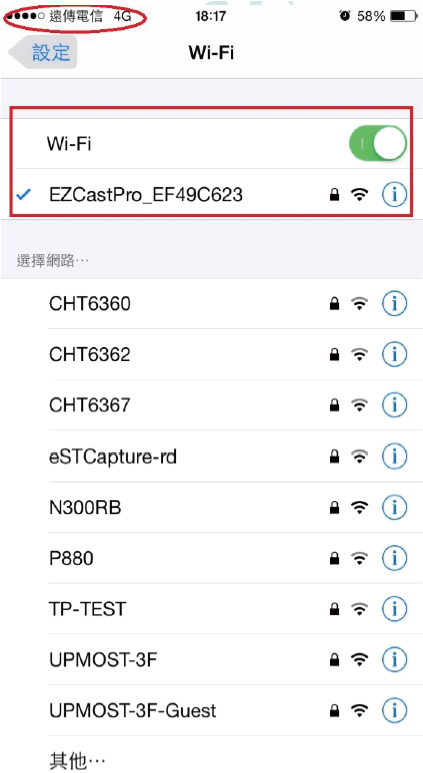 |
問題4
我使用iPhone / iPad,搭配LP-1697 / EZCast Pro / EZCast Pro Lan 無線影音傳輸器,其APP裡的『文檔播放』功能為何無法使用?

答:
當你的iPhone / iPad,使用EZCast Pro app內的『文檔』,出現 『Please use itunes sync to move your files from Mac/PC here』 錯誤訊息。
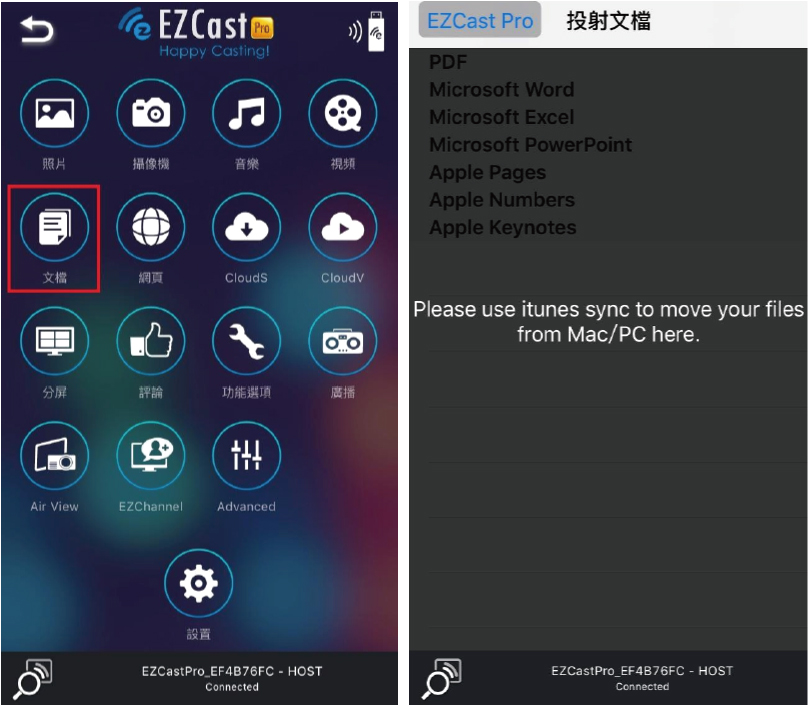
| 請參考以下操作步驟解決: |
| 1.使用USB傳輸線,連接iPhone / iPad與電腦。 2.啟動電腦上的iTunes。 3.在 iTunes中選取您的裝置。 |
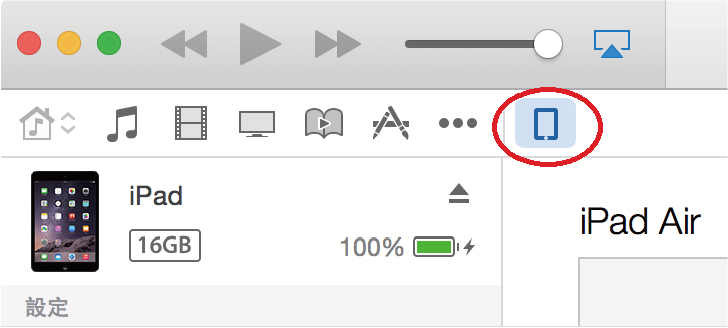 |
| 4.按左側列表中的APP,向下捲動至頁面底部『檔案共享』頁面。 5.選擇EZCast Pro App。 6.將預計要投影的文檔,拖曳至『EZCast Pro』文件區塊,並點選『套用』。 |
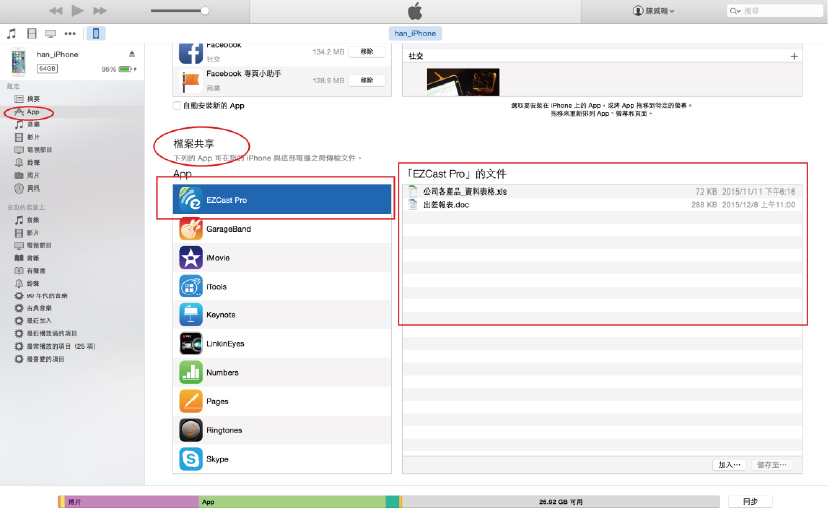 |
| 7. 打開EZCast Pro App文檔功能,即可正常投射。 |
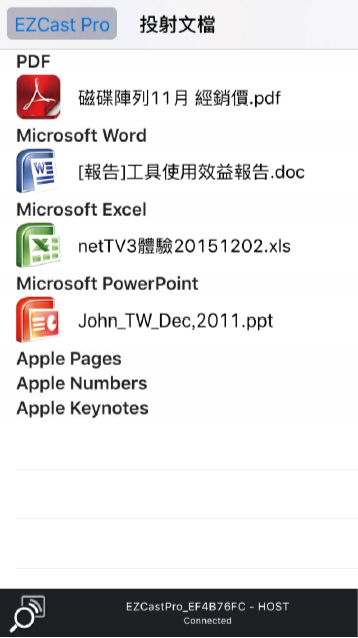 |
問題5
我家裡的電腦螢幕及投影機,沒有HDMI輸入,只有VGA輸入 ,那可以搭配『無線影音傳輸器』使用嗎?

答:如您使用的是早期沒有HDMI輸入之顯示器材(電腦螢幕、投影機), 可以先透過『HDMI TO VGA轉換器』,將顯示器的VGA轉成HDMI, 即可搭配『無線影音傳輸器』。
| 產品型號 |  |
 |
 |
| HC102A | HC110A | HC104A | |
| HDMI版本 | HDMI 1.3 | HDMI 1.3 | HDMI 1.3 |
| 最大解析度 | 1920x1080 @60Hz | 1920x1080 @60Hz |
1920x1200 |
| 外接電源 | 選購 | ○ | ○ |
| HDMI Type-C及Type-D轉接頭 | 選購 | ○ | 選購 |
| HDMI連接線 | 選購 | ○ | ○ |
| 3.5mm音源線 | 選購 | 選購 | 選購 |






